오늘은 슬라이드에 소리 파일을 삽입하는 방법에 대해
알아 보도록 하겠습니다.
(파워포인트 버전: 2002)
<1> 삽입 메뉴에서
동영상
및 소리에 소리 파일을 선택합니다.
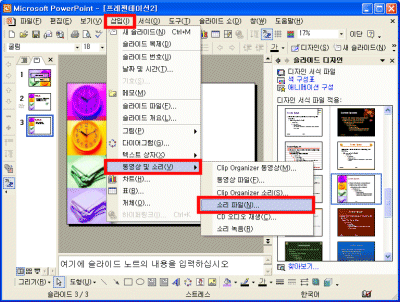
<2>
소리 삽입
대화 상자에서 추가할 소리 파일을 선택하고 확인 버튼을 클릭합니다.
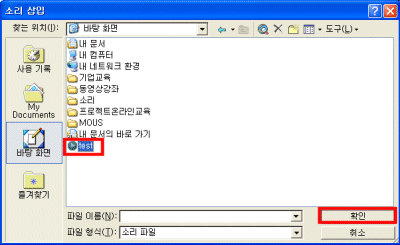
<3> 소리를 자동으로
재생하려면 예 버튼을 클릭합니다.(소리 아이콘을 클릭했을 때 소리를 재생하려면 아니오 버튼을
클릭합니다.)
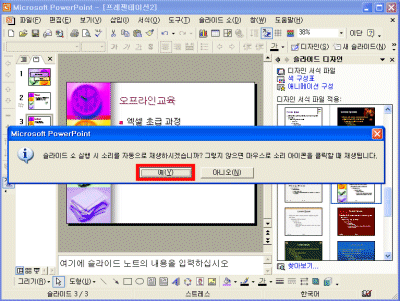
<4> 소리 아이콘이
슬라이드에 추가됩니다.
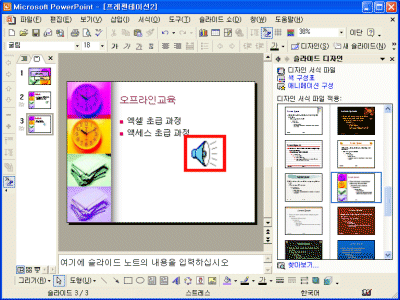
<5> 슬라이드
쇼에서 이 슬라이드가 표시되면 자동으로 소리 파일이 재생됩니다.
|